컴퓨터에서 그래픽 카드 드라이버를 제거하고 다시 설치하는 방법
- 王林앞으로
- 2024-02-01 17:21:031398검색
많은 사용자가 그래픽 카드 드라이버에 문제가 있어 컴퓨터 사용에 다양한 이상 현상이 발생합니다. 이번 호에서는 편집기에서 제거 및 재설치에 대한 포괄적이고 자세한 튜토리얼을 제공합니다. 새 드라이버를 다운로드하기 전에 사용자는 올바른 드라이버를 다운로드하기 전에 장치의 그래픽 카드 모델을 확인하고 확인해야 합니다.

컴퓨터에서 그래픽 카드 드라이버를 제거하고 다시 설치하는 방법
1. 바탕 화면의 빈 공간을 마우스 오른쪽 버튼으로 클릭한 다음 "디스플레이 설정" 메뉴를 클릭하고 팝업에서 "고급 디스플레이 설정"을 클릭합니다. -up 설정 인터페이스
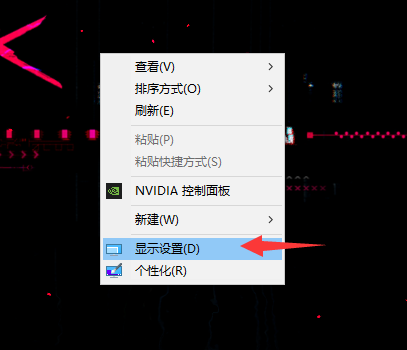
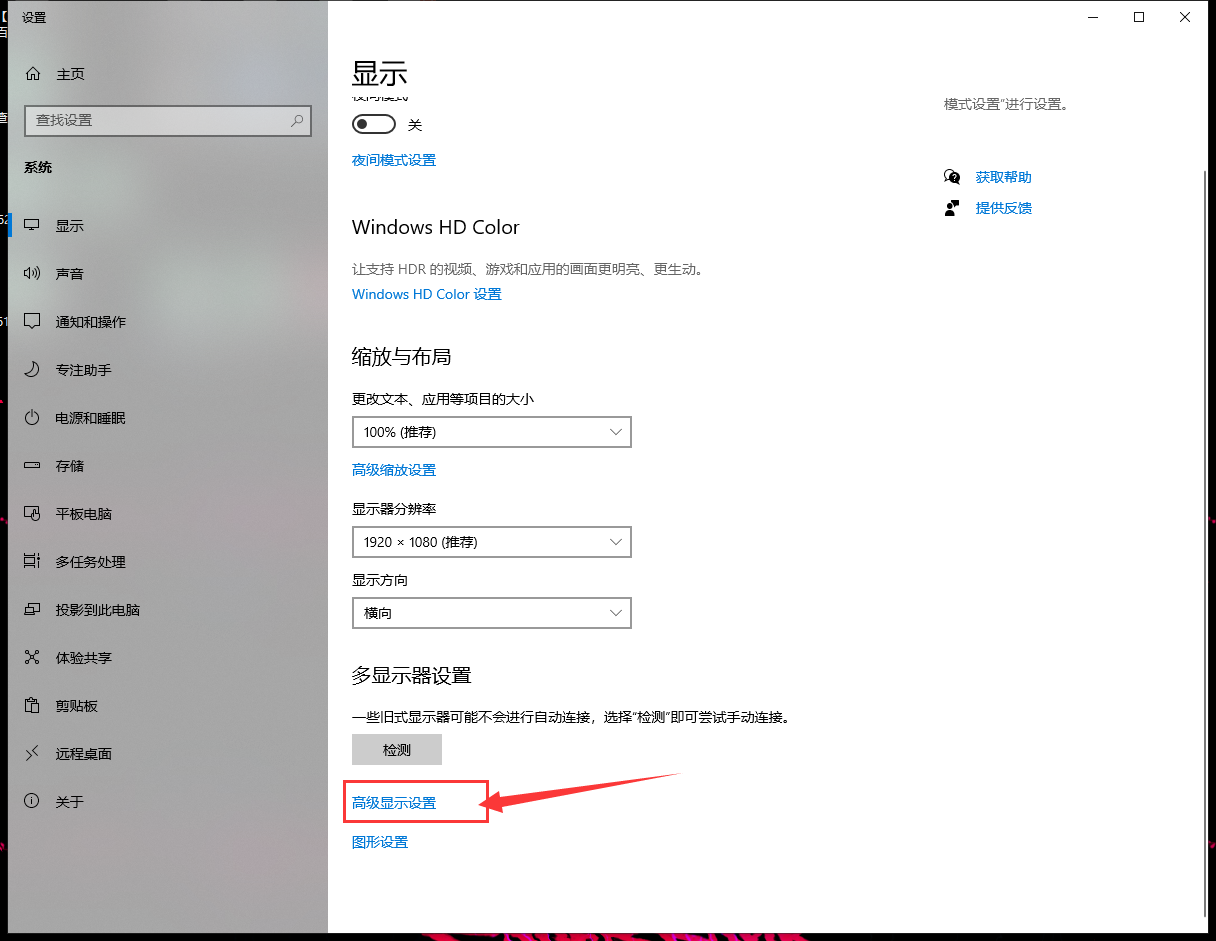 2. 모니터와 제거하려는 그래픽 카드에 연결된 모니터 정보를 표시하는 팝업되는 새 인터페이스에서 "디스플레이 정보"를 찾으세요. , "디스플레이 어댑터 속성"을 클릭하고 그래픽 카드의 모델 정보를 기억하세요
2. 모니터와 제거하려는 그래픽 카드에 연결된 모니터 정보를 표시하는 팝업되는 새 인터페이스에서 "디스플레이 정보"를 찾으세요. , "디스플레이 어댑터 속성"을 클릭하고 그래픽 카드의 모델 정보를 기억하세요
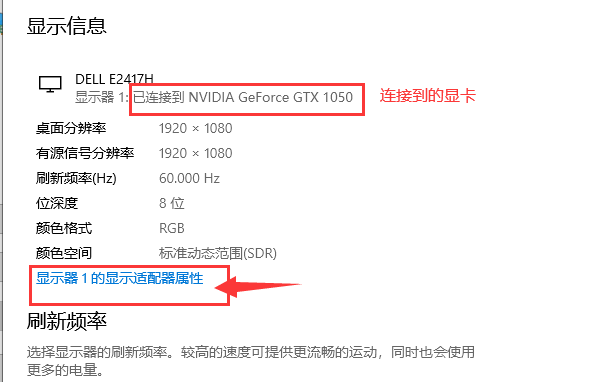 3. 그러면 아래 그림과 같이 나타나는 새 창에서 "속성 - 드라이버 - 제거"를 클릭하세요.
3. 그러면 아래 그림과 같이 나타나는 새 창에서 "속성 - 드라이버 - 제거"를 클릭하세요.
4. 그러면 장치 제거를 위한 대화 상자가 나타납니다. "이 장치의 드라이버 소프트웨어 삭제"를 선택하고 확인을 클릭하세요. NVIDIA 그래픽 카드 드라이버 설치 방법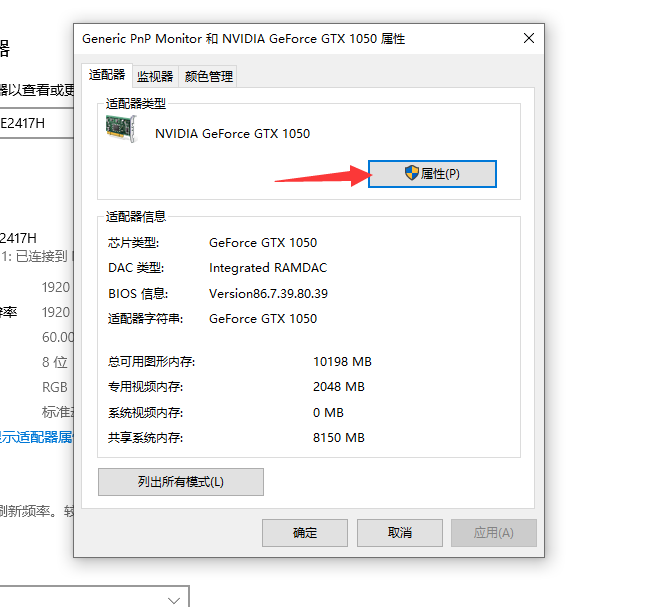
위 내용은 컴퓨터에서 그래픽 카드 드라이버를 제거하고 다시 설치하는 방법의 상세 내용입니다. 자세한 내용은 PHP 중국어 웹사이트의 기타 관련 기사를 참조하세요!
성명:
이 기사는 53xt.com에서 복제됩니다. 침해가 있는 경우 admin@php.cn으로 문의하시기 바랍니다. 삭제
이전 기사:winxp에서 네트워크 지연을 확인하는 방법다음 기사:winxp에서 네트워크 지연을 확인하는 방법

